Quindi, hai accidentalmente disabilitato il Bluetooth sul tuo Mac e ora non puoi utilizzare il mouse o il trackpad wireless. Potresti estrarre un mouse cablato per riattivarlo, ma è un grande sforzo. Invece, usa semplicemente la tastiera.
Ti mostreremo come.
L'attivazione del Bluetooth sul tuo Mac è un modo semplice e veloce per risolvere fastidiosi problemi di connettività. Spesso fa miracoli, ad esempio, quando i tuoi AirPods si rifiutano di connettersi o il puntatore del mouse è instabile e in ritardo.
Molti di noi dimenticano, tuttavia, che i nostri mouse wireless di solito si affidano al Bluetooth per la connettività. E una volta spento, i nostri mouse si disconnettono e non c'è un modo ovvio per riattivare il Bluetooth senza di loro.
Va bene se stai usando un MacBook con un trackpad integrato. Ma cosa succede se stai usando un altro Mac e non hai un mouse cablato che puoi collegare temporaneamente? Bene, c'è un modo per riattivare il Bluetooth con la tastiera.
Come abilitare il Bluetooth con la tastiera su Mac
Segui semplicemente questi passaggi:
- Tenere il Comando (⌘) quindi premere il tasto barra spaziatrice per aprire la ricerca Spotlight.
- Tipo Bluetooth quindi usa i tasti freccia della tastiera per evidenziare Scambio file Bluetooth.
- premi il accedere o Restituzione chiave per aprirlo.
- Il tuo Mac riconoscerà che il Bluetooth è disabilitato e ti chiederà se vuoi riattivarlo. Basta premere il accedere o Restituzione nuovamente il tasto per confermare.
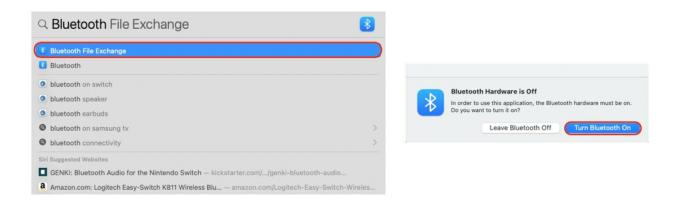
Schermate: Culto del Mac
Il Bluetooth verrà ora riattivato e, entro pochi secondi, il mouse dovrebbe funzionare di nuovo.
Potrebbe essere necessario un riavvio
Ovviamente, questo trucco funziona solo se stai usando una tastiera cablata. Se disponi di una Magic Keyboard o di un'altra che si basa su Bluetooth, dovrai collegarla alla tua macchina con un cavo per la comunicazione cablata.
Se non è possibile collegare una tastiera o un mouse al Mac tramite USB, l'altra alternativa è riavviare la macchina tenendo premuto il pulsante di accensione. Quando si riavvia, ti verrà chiesto di connettere le tue periferiche.
